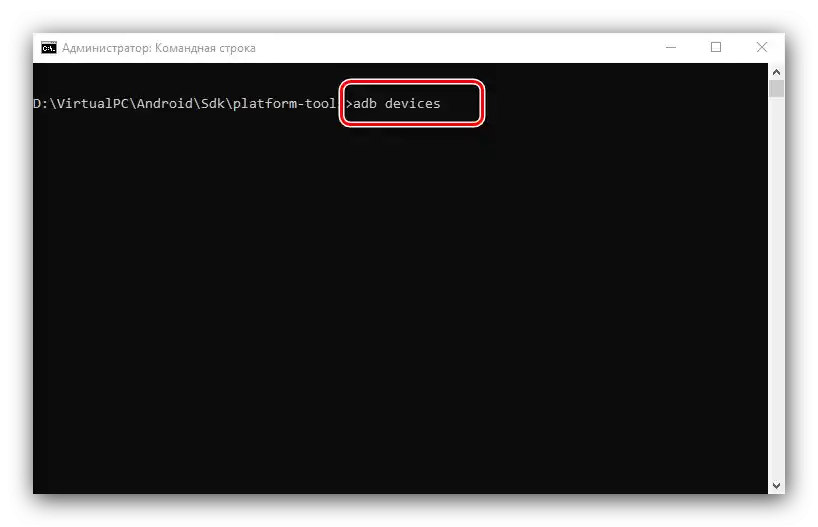Metoda 1: Środki systemowe
Wielu producentów rozszerza funkcjonalność swoich interfejsów, w tym umożliwiając zmianę kolejności przycisków na pasku nawigacyjnym.
Samsung
Na smartfonach Samsung procedura przebiega następująco:
- Otwórz "Ustawienia" — na przykład przez panel powiadomień urządzenia.
- Przewiń listę do pozycji "Wyświetlacz" ("Display") i stuknij w nią.
- Następnie skorzystaj z opcji "Pasek nawigacyjny" ("Navigation Bar").
- Teraz przejdź do sekcji "Kolejność przycisków" ("Button order") i wybierz opcję, która najbardziej Ci odpowiada.Niestety, nie można samodzielnie określić położenia.
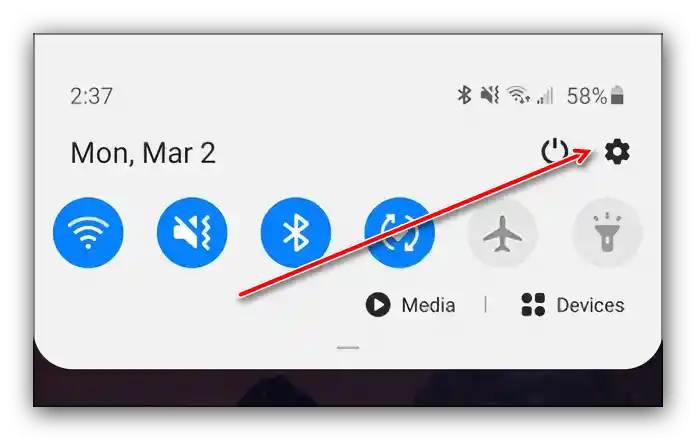
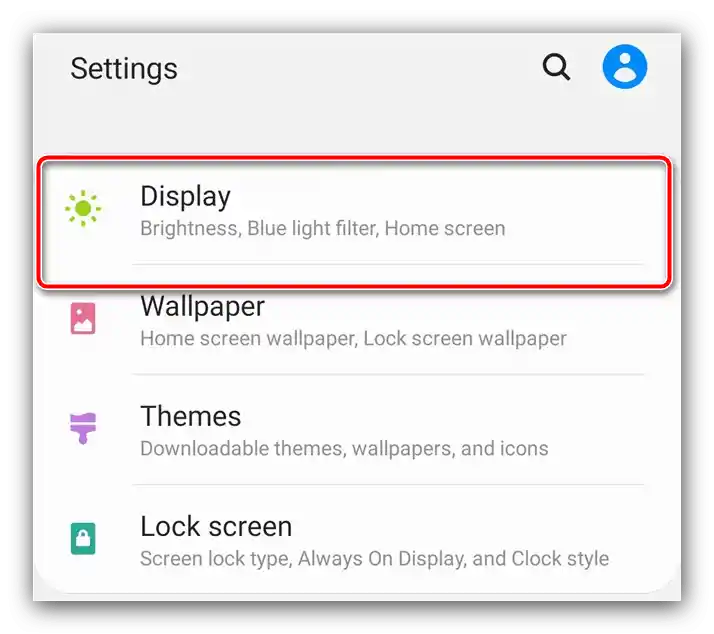
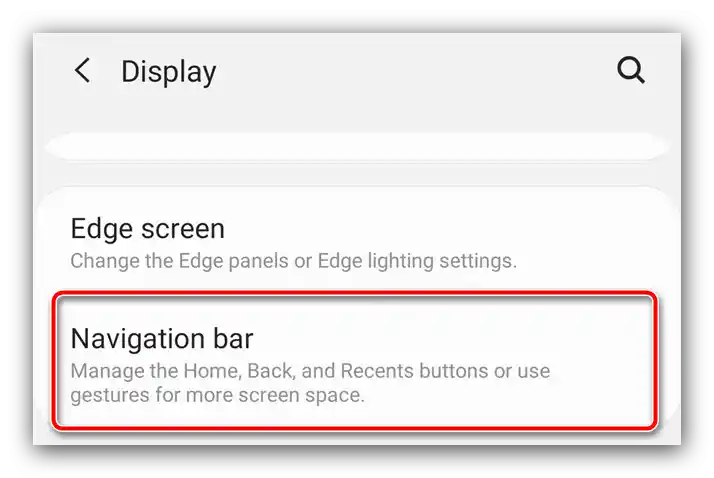
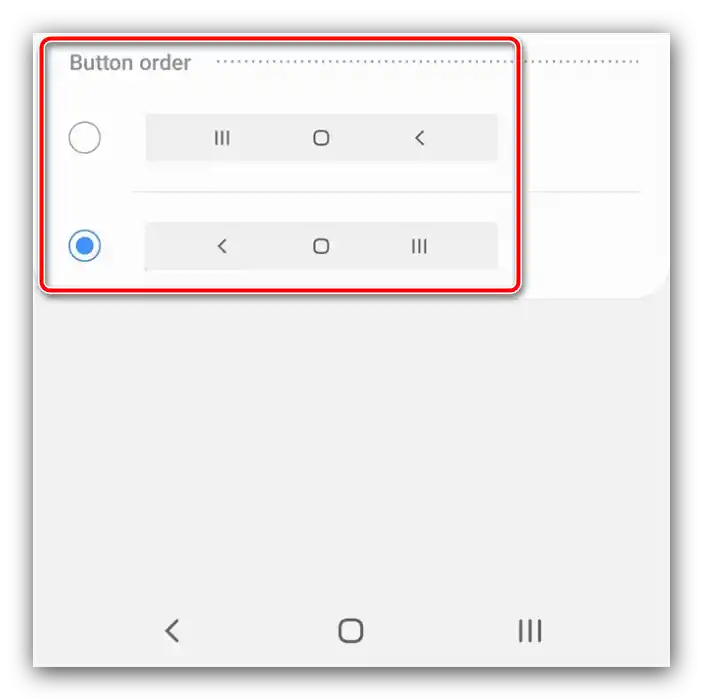
Zmiany są stosowane natychmiast.
Huawei
- Uruchom narzędzie do zarządzania ustawieniami telefonu.
- Przewiń listę w dół i wybierz opcję "System i aktualizacje".
- Stuknij w "Nawigacja systemowa".
- Przejdź do opcji "Trzy przyciski nawigacyjne".
- Tutaj wskaź preferowaną opcję.
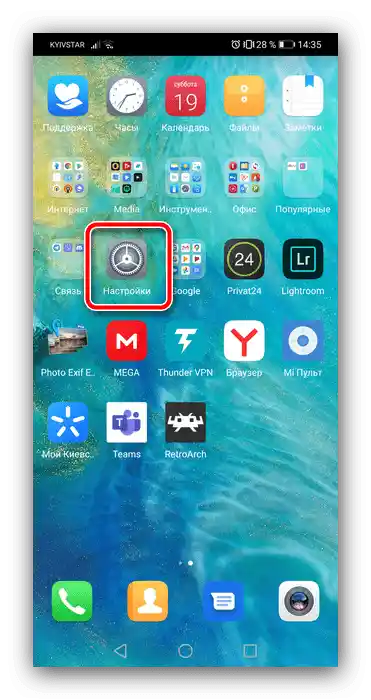
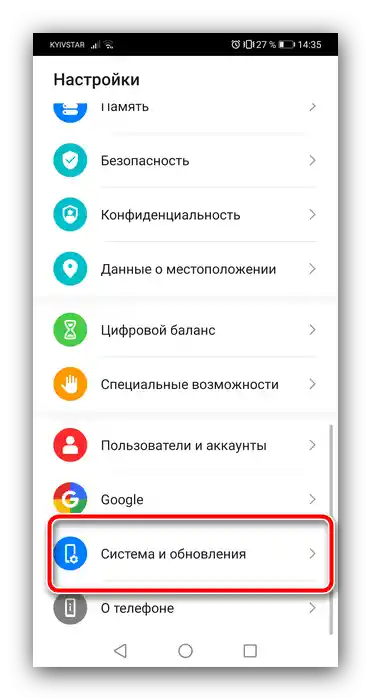
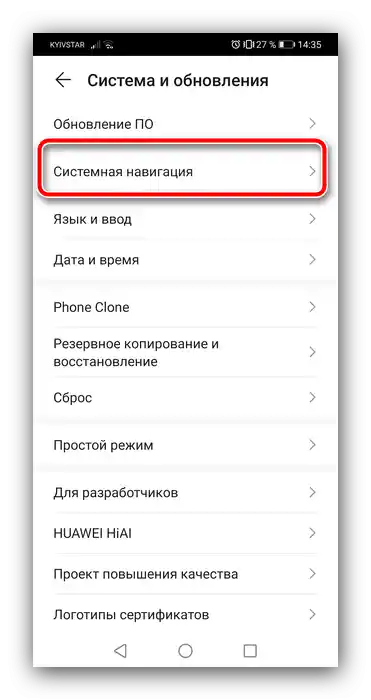
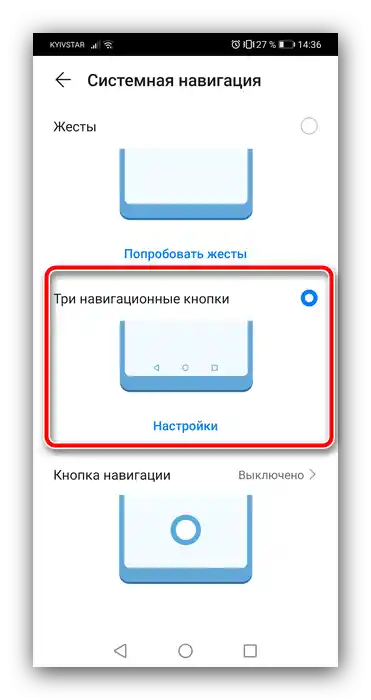
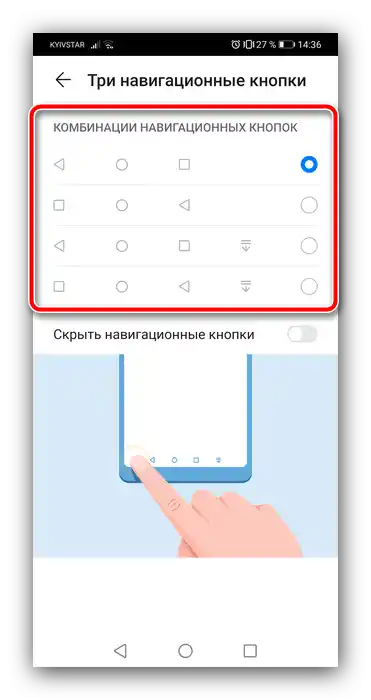
W interfejsie Huawei również nie można dowolnie wybierać położenia przycisków.
Xiaomi
Na urządzeniach Xiaomi również dostępna jest odpowiednia opcja.
- Otwórz aplikację "Ustawienia".
- Następnie wybierz "Ustawienia zaawansowane".
- Skorzystaj z opcji "Bezgraniczny ekran".
- Upewnij się, że aktywna jest opcja "Przyciski", a następnie stuknij w przełącznik "Zamień miejscami przyciski menu i wstecz".
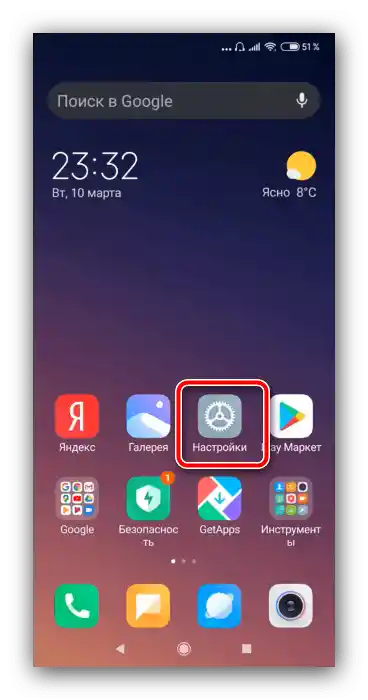
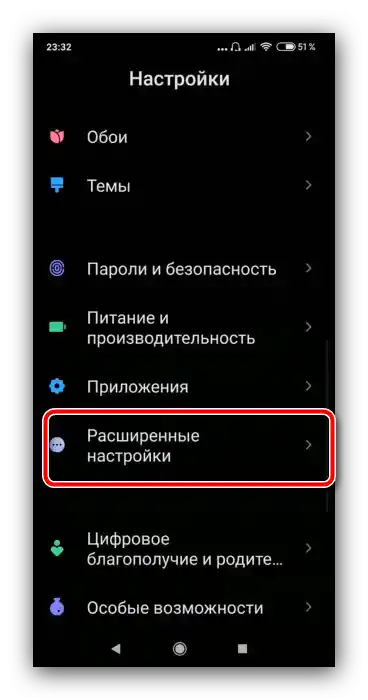
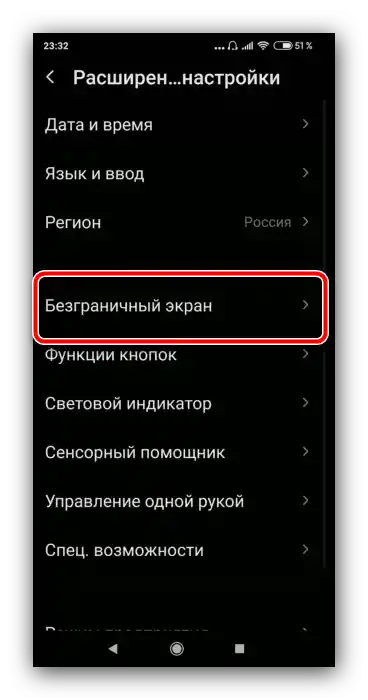
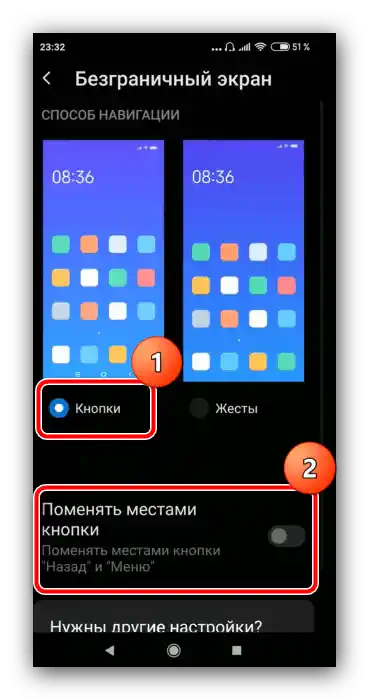
Niestety, w czystym Androidzie nie ma żadnych systemowych możliwości zmiany położenia przycisków.
Sposób 2: ADB
Niecodziennym sposobem na przenoszenie elementów paska nawigacyjnego jest użycie narzędzia Android Debug Bridge.
- Upewnij się, że na docelowym telefonie włączona jest debugowanie USB, a na komputerze zainstalowane są odpowiednie sterowniki.
Więcej:
Jak włączyć debugowanie USB w Androidzie
Instalacja sterowników do flashowania Androida - Otwórz "Wiersz polecenia" jako administrator – na przykład, znajdź komponent przez "Szukaj", a następnie skorzystaj z opcji uruchomienia o tej samej nazwie.
Więcej: Jak uruchomić "Wiersz polecenia" jako administrator w Windows 7 i Windows 10
- W interfejsie wprowadzania poleceń przejdź do folderu z ADB, a następnie wpisz polecenie adb devices.
![Sprawdź połączenie urządzenia, aby zmienić przyciski na Androidzie za pomocą ADB]()
Powinien pojawić się lista, na której będzie wyświetlane podłączone urządzenie.
- Następnie wpisz to:
adb shellsettings put secure sysui_nav_bar "space,recent;home;back,space"
Sprawdź poprawność wpisu i naciśnij Enter.
- Odblokuj urządzenie i spójrz na pasek nawigacyjny – przyciski "Ostatnie aplikacje" i "Wstecz" zostaną przeniesione.
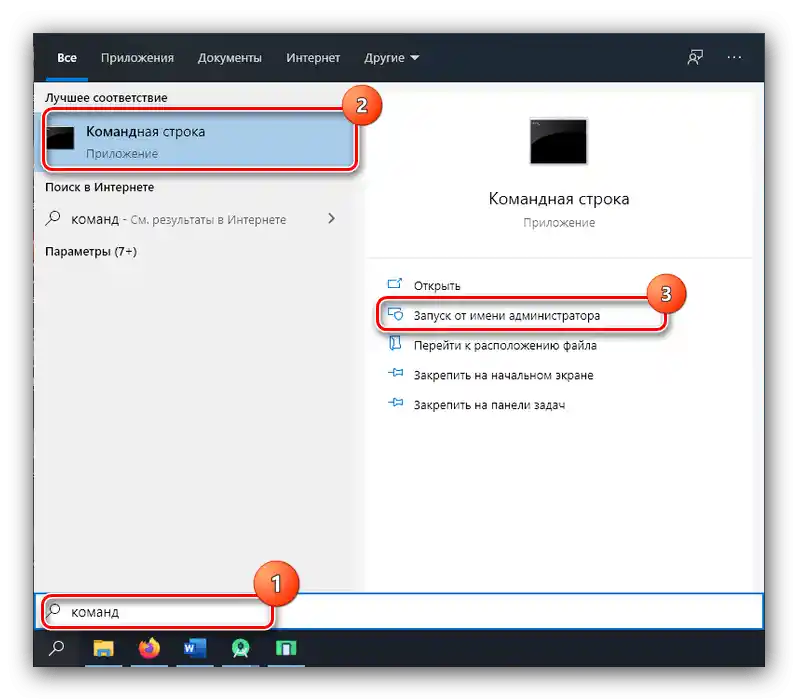
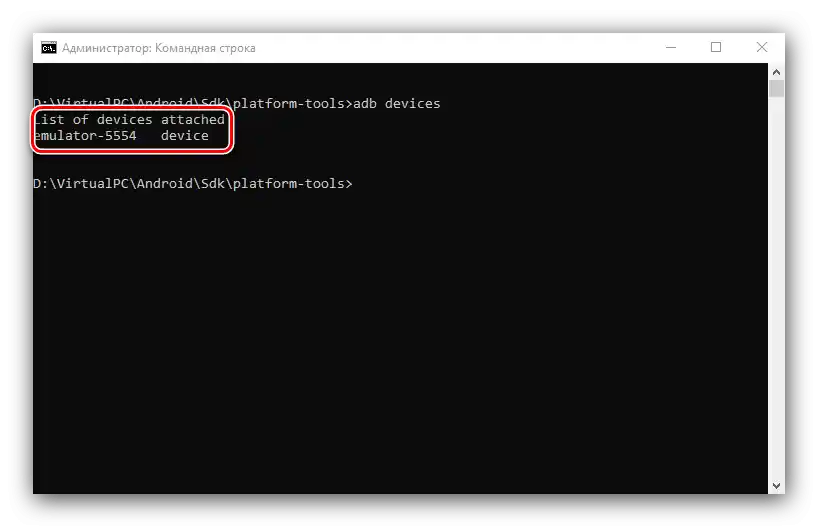
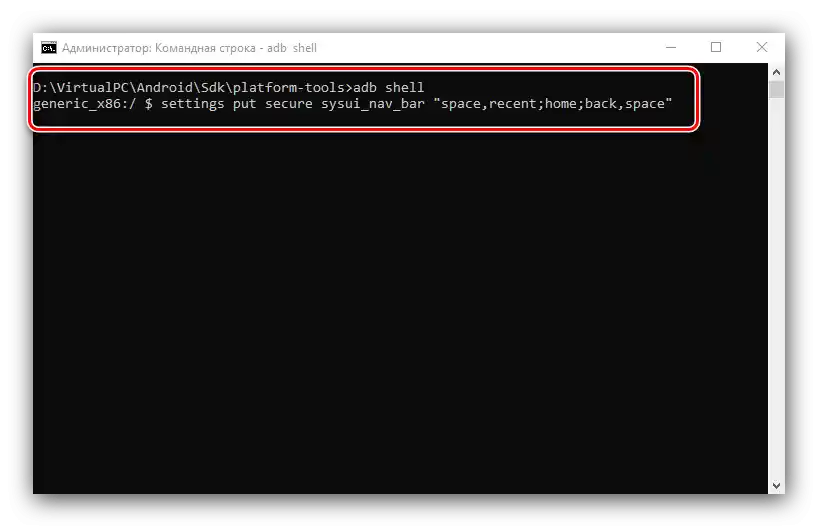
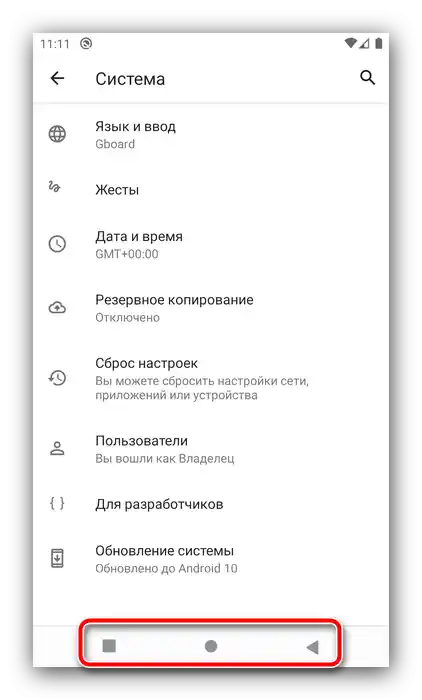
Opcja z Android Debug Bridge jest odpowiednia dla właścicieli czystego "zielonego robota".